'직렬화 오류 조치가 필요한'을 준비하는지 여부를 고치는 방법
"직렬화 오류 조치가 필요한"문제 해결 여부
ESCAPIST를 통한 스크린 샷 "직렬화 오류 조치 필요한"오류가 준비되었는지 여부에 따라 "손상된 데이터가 발견되면 설치를 확인하십시오"는 일반적인 비현실적인 엔진 문제입니다. 해결 방법은 다음과 같습니다.
verif
- By Gabriel
- Feb 28,2025
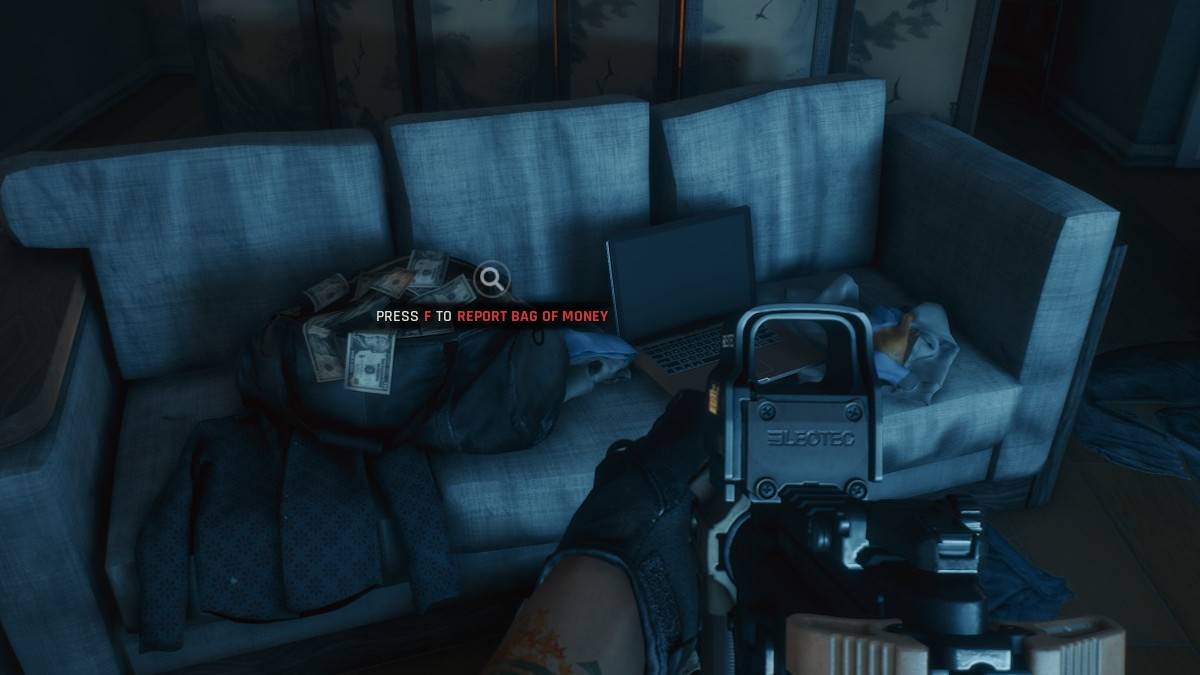
"직렬화 오류 조치가 필요한"문제 해결 여부
ESCAPIST를 통한 Screenshot
-
게임 파일 확인 : 이것은 첫 번째 문제 해결 단계입니다. 증기가 오프라인 모드에 있지 않은지 확인하십시오. Steam 라이브러리에서 :
- 마우스 오른쪽 버튼을 클릭 준비 여부 .
- "속성"을 선택하십시오.
- "로컬 파일"을 클릭하십시오.
- "게임 파일의 무결성 확인"을 선택하십시오.
Steam은 손상된 파일 또는 누락 된 파일을 자동으로 교체합니다. 재 시도 게임을 시작합니다. 성공하면 문제가 해결됩니다.
-
모드 제거 : 구식 또는 양립 할 수없는 모드, 특히 Unreal Engine 5 (2024 년 7 월 3 일)에 대한 업데이트되지 않은 모드는 빈번한 원인입니다. 모드를 제거하려면 :
- 증기 라이브러리에서 준비 여부 를 찾으십시오.
- "관리"를 클릭 한 다음 "로컬 파일 탐색"을 클릭하십시오.
-
readyornot \ content \ paks로 이동하십시오. -mod.io폴더를 삭제하십시오.
이것은 모든 모드를 비활성화합니다. 게임을 테스트하십시오. 작동하면 3 단계로 진행하십시오.
-
모드를 다시 설치하십시오 (하나씩) : 호환성을 점진적으로 다시 설치하십시오. Nexus Mods, Mod.io 또는 MOD 소스를 방문하십시오.
- MOD의 마지막 업데이트 날짜를 확인하십시오. 2024 년 7 월 이후에 업데이트 된 모드 만 설치하십시오 (UE5 구현).
- 하나의 모드를 설치하고, 시작 준비 여부 . 오류가 반환되면 새로 설치된 모드가 범인입니다. 건너 뛰십시오. 각 모드에 대해이 프로세스를 반복하십시오.
-
재설치 준비 여부 : 최후의 수단으로서, 준비*준비 여부를 완전히 설치하고 다시 설치하십시오. 가능성이 적지 만 하드 드라이브 부패도 요인이 될 수 있습니다. 그러나 오래된 모드 가이 오류의 가장 일반적인 원인입니다.
- Ready 또는 Not*는 PC에서 사용할 수 있습니다.
최근 뉴스
더 >-
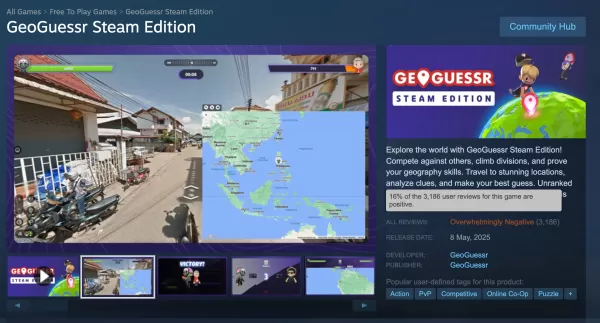
-

- Phantom Blade Zero Release Rumored for 2026
- Dec 14,2025
-
- 팔월드 개발사, 닌텐도 소송 중에도 게임 업데이트 단행
- Dec 13,2025
-
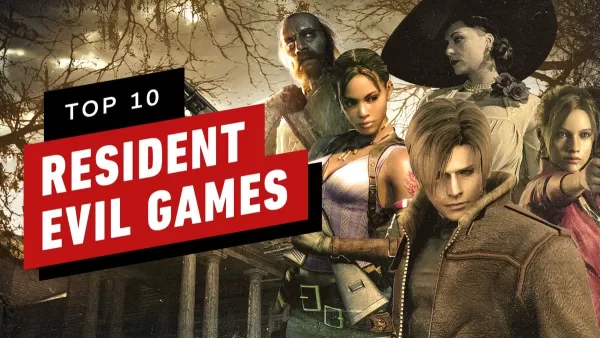
-




